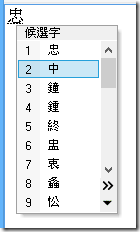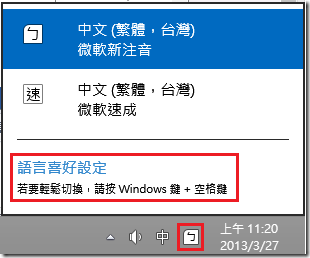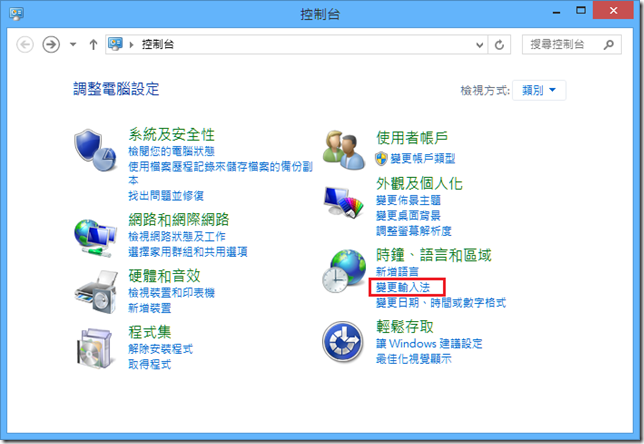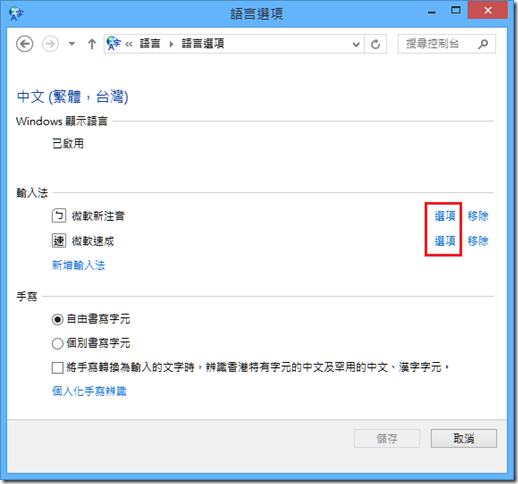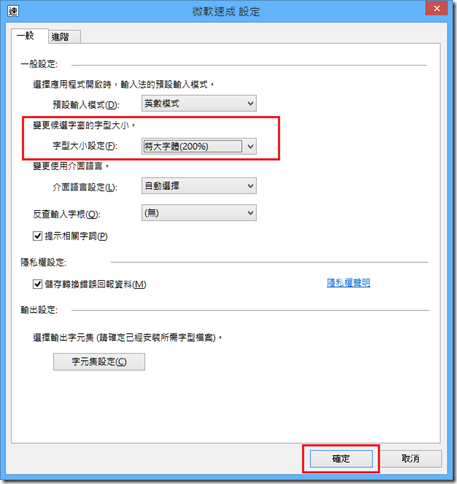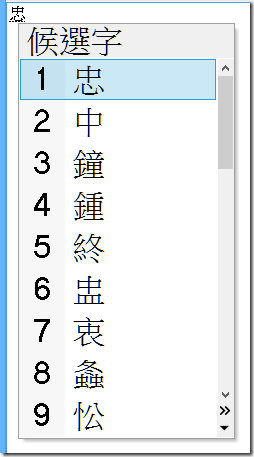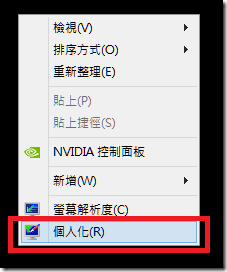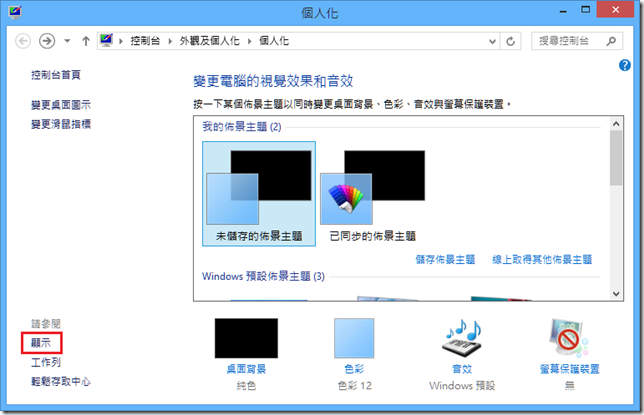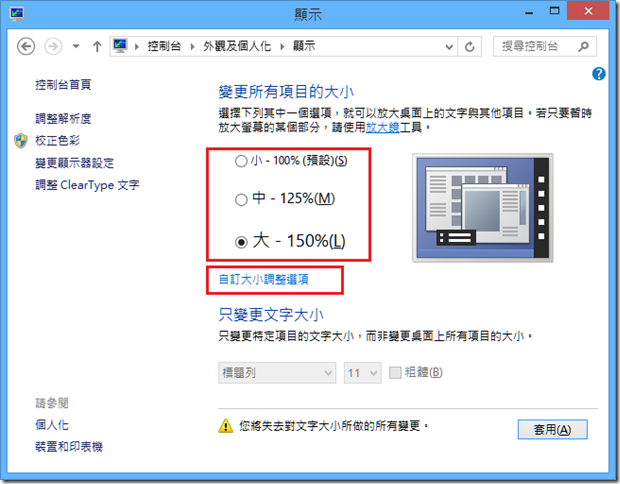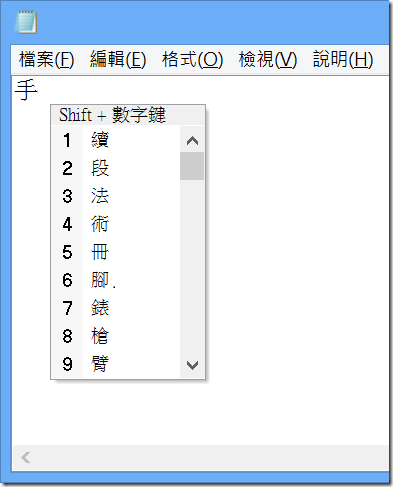如何變更 Windows 8 輸入法的候選字視窗的字體大小
當您在使用 Windows 8 的微軟輸入法 2012 輸入文字的時候,如果您對於檢視輸入法候選字視窗中的字體大小感到吃力的話,您可以使用下面兩種方法來改變字體大小,讓您可以更舒適的使用電腦。
方法一:直接改變候選字視窗的字體大小
這個方法只會改變輸入法上的候選字視窗中的字體大小,並不會影響到其他部分的字體大小。
首先先打開語言喜好設定,您可以直接在右下角的輸入法選項中打開語言喜好設定。
或者點選【控制台】中【時鐘、語言和區域】下的【變更輸入法】來打開語言喜好設定。
打開語言喜好設定視窗之後,點選【中文(台灣)】旁的【選項】。
然後點選輸入法旁的【選項】。
然後將【字型大小設定】旁的選項變更為您要調整的字體大小,這邊您有三個選項可以選擇:100%、120%、200%。
如下圖變更為【特大字體(200%)】。
將上述設定變更為 200% 之後,您可以發現候選字視窗中的字體變大了,但是輸出的文字的大小仍是保持原狀。
值得注意的是,由於這個設定項目變更的是微軟輸入法 2012 中的候選字視窗大小,所以您變更了微軟輸入法 2012 中的倉頡、注音、速成中其中一個輸入法的設定,其他的輸入法的候選字視窗也都會跟著變大,但是其他您自行安裝的第三方輸入法並不會受到影響。
方法二:變更桌面上所有項目的大小
如果您是因為覺得螢幕上的字體大小讓您看起來覺得吃力,那麼只有變更候選字視窗的字體大小,可能還是會讓您在操作上感到不便,如果是這樣,您可以乾脆將桌面所有項目的大小的設定調整成較大的選項,這樣一來,桌面上所有項目的字體都會變大,當然候選字視窗的字體同樣也會變大,這樣看起來會比較舒適一點。
您可以在桌面上的任意位置按下滑鼠右鍵,然後選擇【個人化】。
然後點選左下方的【顯示】。
然後您可以點選【中】或【大】來放大所有項目的大小。
或者也可以點選【自訂大小調整選項】來選擇您要放大的百分比。
變更所有項目的大小的設定之後,您就可以看到桌面中所有的文字跟圖示都變大了,當然打字時的候選字視窗也會一併變得比較大。
以上是兩種將候選字視窗的字體放大的方法,您可以依照您的實際需求來選擇,您是只需要將候選字視窗的字體變大就好,還是將所有項目都變大。